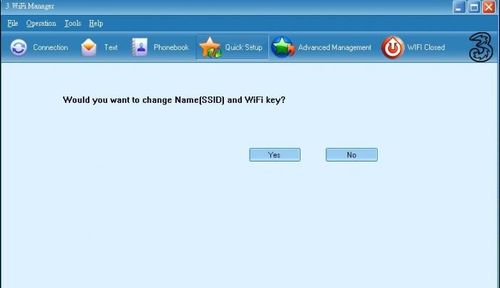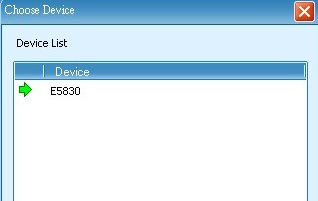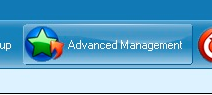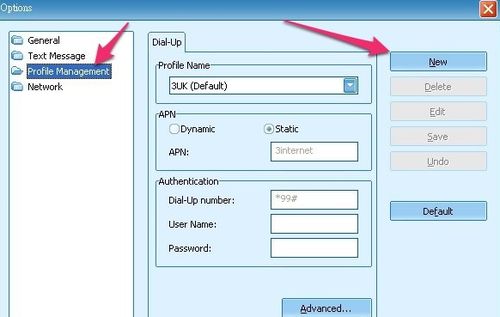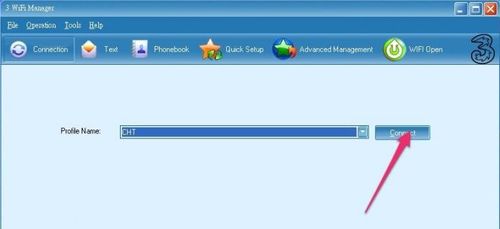ipad伴侣-华为E5830详细设置流程
1、用usb线连接电脑后会有软件安装提示(仅限于PC),按照提示安装完成后桌面会生成图标,点击运行会出现以下画面: 这个画面就是提示用户是否更改SSID和密码,当然可以选择YES立马更改,或者以后改
2、在软件菜单(tool工具)里找到 (choose device 选择设备),你会发现你的E5830在列表里,然后选择它(前提是保证你的E5830是开机状态)。
3、然后在工具栏里按这个(advanced management 进阶管理)
4、然后点击(basic setting 基本设置),这样就可以根据自己的需要命名你的SSID,以及其它相应的设置,一看图就明白了。
5、再回到主界面,从(tool 工具)里选择(options 选项),点击第三项(profile management xx管理,这个词意会吧,不知道如何翻合适,哈哈傧韭茆鳟),默认的是3UK,这时你可以点击右边的New新建一个profile,名字随便起
6、然后点右边的(Edit 编辑),在APN选项里选择(static 静态),会发现下面的APN 选框可以输入文本了,在里面输入3GNET,其它不变,然后点Save保存。
7、当然,你可以把新添加的profile设置成默认状态。
8、点击 Connect 连接。
9、完成,如果现实成功下面pc图标的xx会消失。
声明:本网站引用、摘录或转载内容仅供网站访问者交流或参考,不代表本站立场,如存在版权或非法内容,请联系站长删除,联系邮箱:site.kefu@qq.com。